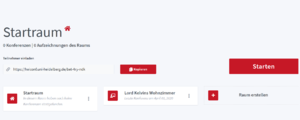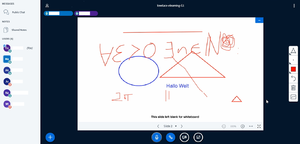HeiCONF: Difference between revisions
Ergänzung bei Fakten |
Orga-ullrich (talk | contribs) reordered sections |
||
| (4 intermediate revisions by 3 users not shown) | |||
| Line 18: | Line 18: | ||
HeiCONF eignet sich vor allem für die Abhaltung von Tutorien, Seminaren oder kleinen Vorlesungen, also Veranstaltungen mit geringer Teilnehmerzahl. Dabei kann der Moderator eine vorgefertigte Präsentation halten oder live schreiben, zeichnen, malen, etc. Diverse Funktionen, die nur für den Moderator verfügbar sind (wie zum Beispiel das Stummschalten von Zuhörern), ermöglichen hierbei ein geordnetes Arbeiten. | HeiCONF eignet sich vor allem für die Abhaltung von Tutorien, Seminaren oder kleinen Vorlesungen, also Veranstaltungen mit geringer Teilnehmerzahl. Dabei kann der Moderator eine vorgefertigte Präsentation halten oder live schreiben, zeichnen, malen, etc. Diverse Funktionen, die nur für den Moderator verfügbar sind (wie zum Beispiel das Stummschalten von Zuhörern), ermöglichen hierbei ein geordnetes Arbeiten. | ||
Für Veranstaltungen mit vielen Teilnehmern, die jedoch größtenteils passiv sind und nur zuhören, bietet sich [[HeiCONF Streaming|heiCONF Streaming]] an. | |||
== Fakten == | |||
* Maximale Teilnehmerzahl: 50 nach aktuellem Stand [https://www.urz.uni-heidelberg.de/de/heiconf] | |||
* Benötigte Bandbreite: ~ 1 Mbit/s | |||
* Kosten: Keine | |||
* plattformübergreifend | |||
* Open-Source oder proprietär: Heidelberg-interne Installation des OPen-Source-Tools [[BigBlueButton]]. | |||
== Verwendungen == | |||
Für welche eLearning-Formate eignet sich diese Technologie? Hier verlinken. | |||
* [[Seminare und Vorlesungen mit Gruppenarbeit]] | |||
* Übungsgruppen/Tutorien ([[Tutorium]]). Tutoren erhalten bei Vertragsabschluss automatisch die notwendigen Zugangsberechtigungen, um Konferenzen zu moderieren. Außerdem können Berechtigte für externe Moderatoren einen [https://urz.uni-heidelberg.de/de/heiconf-grundlagen#externe_moderieren Moderationszugangscode generieren]. | |||
* Seminare | |||
* Vortrag mit Gruppenarbeitselementen und Interaktion | |||
* Gruppenkonferenzen von Studierenden z.B. zur gemeinsamen Bearbeitung von Übungsblättern (sofern HeiCONF für Studierende freigeschalten wird) | |||
* Hausaufgaben zum Selbststudium oder Vortrag durch die Studenten | |||
* größere Veranstaltungen via [[HeiCONF Streaming|heiCONF Streaming]]. | |||
== Teams/Ansprechpartner == | == Teams/Ansprechpartner == | ||
| Line 40: | Line 60: | ||
* [[Uhlenbeck|Team Uhlenbeck]] | * [[Uhlenbeck|Team Uhlenbeck]] | ||
* [[Team Volta]] | * [[Team Volta]] | ||
== Vorteile == | == Vorteile == | ||
| Line 86: | Line 89: | ||
* Aufzeichnung nicht möglich aus Datenschutzgründen ?? | * Aufzeichnung nicht möglich aus Datenschutzgründen ?? | ||
* Keine Möglichkeit Dateien bereitzustellen | * Keine Möglichkeit Dateien bereitzustellen | ||
* unübersichtlich bei größeren Gruppen | |||
== Verbesserungsvorschläge == | == Verbesserungsvorschläge == | ||
| Line 138: | Line 142: | ||
https://bigbluebutton.org/html5/ | https://bigbluebutton.org/html5/ | ||
[[Category: | [[Category:Kommunikationsplattform]] | ||
Latest revision as of 12:31, 23 April 2020
HeiCONF (Eigenschreibweise: heiCONF) ist vom URZ der Uni Heidelberg für die Mitglieder der Universität konzipiert, sie basiert auf Greenlight von BigBlueButton. Damit lassen sich innerhalb des Uni-Netzwerks sicher Online-Konferenzen tätigen, die im Zuge von E-Learning verwendet werden können.
| HeiCONF | |
|---|---|
| Lizenz | Opensource |
| Plattform (Client) | Mac, Linux, Windows |
| Plattform (Lehrperson) | Mac, Linux, Windows |
| Kosten pro User pro Jahr | keine |
| < 25 user | ja |
| < 100 user | noch nicht |
| Breakout | ja |
| Transkription | ja |
| Screensharing | ja |
| Filesharing | ja |
| Umfragen | ja |
| Aufnahme | ja |
HeiCONF eignet sich vor allem für die Abhaltung von Tutorien, Seminaren oder kleinen Vorlesungen, also Veranstaltungen mit geringer Teilnehmerzahl. Dabei kann der Moderator eine vorgefertigte Präsentation halten oder live schreiben, zeichnen, malen, etc. Diverse Funktionen, die nur für den Moderator verfügbar sind (wie zum Beispiel das Stummschalten von Zuhörern), ermöglichen hierbei ein geordnetes Arbeiten.
Für Veranstaltungen mit vielen Teilnehmern, die jedoch größtenteils passiv sind und nur zuhören, bietet sich heiCONF Streaming an.
Fakten
- Maximale Teilnehmerzahl: 50 nach aktuellem Stand [1]
- Benötigte Bandbreite: ~ 1 Mbit/s
- Kosten: Keine
- plattformübergreifend
- Open-Source oder proprietär: Heidelberg-interne Installation des OPen-Source-Tools BigBlueButton.
Verwendungen
Für welche eLearning-Formate eignet sich diese Technologie? Hier verlinken.
- Seminare und Vorlesungen mit Gruppenarbeit
- Übungsgruppen/Tutorien (Tutorium). Tutoren erhalten bei Vertragsabschluss automatisch die notwendigen Zugangsberechtigungen, um Konferenzen zu moderieren. Außerdem können Berechtigte für externe Moderatoren einen Moderationszugangscode generieren.
- Seminare
- Vortrag mit Gruppenarbeitselementen und Interaktion
- Gruppenkonferenzen von Studierenden z.B. zur gemeinsamen Bearbeitung von Übungsblättern (sofern HeiCONF für Studierende freigeschalten wird)
- Hausaufgaben zum Selbststudium oder Vortrag durch die Studenten
- größere Veranstaltungen via heiCONF Streaming.
Teams/Ansprechpartner
- Team Angela Merkel
- Team Archimedes
- Team Arnold
- Team Boltzmann
- Team Curie
- Team Debye
- Team Euler
- Team Galilei
- Team Hahn
- Team Heisenberg
- Team Kelvin
- Team Kepler
- Team Lovelace
- Isaac Newton
- Team Planck
- Team Röntgen
- Team Strickland
- Team Uhlenbeck
- Team Volta
Vorteile
- Kann Flexibel auf einer Vielzahl verschiedener Endgeräte genutzt werden
- Keine spezielle Softwareinstallation oder Account nötig (browserbasiert; nur der Moderator benötigt einen Account, der jedoch für Lehrkräfte und Universitätsmitarbeiter durch die Uni-ID gegeben ist)
- Link für Konferenz kann im Vorraus schon eingerichtet und auf etwa Moodle geteilt werden
- Zur Sicherheit kann ein Zugangscode eingerichtet werden
- Moderator kann vorgefertigte Präsentation, Whiteboardfunktion (auch durch mehrere Teilnehmer gleichzeitig bearbeitbar) und Screensharing in Verbindung mit der Audioübertragung zum Lehren nutzen. Für die Whiteboardfunktion und das Screensharing empfiehlt sich für den Moderator ein Grafiktablet, sodass Texte, Formeln und Zeichnungen live vorgeführt werden können.
- Der Moderator kann per Default alle Teilnehmer stummschalten, sodass er nicht beim Vortrag unterbrochen wird
- Vielfältige Gestaltungsmöglichkeiten für den Tutor (Von zu Hause über sein Tablet, mit vorgefertigten Materialien, Mieten eines Raumes im Mathematikon zur Nutzung der Tafel, per Webcam Papier oder Tafel übertragen)
- Teilnehmende können über die Webcam Skizzen zur Veranschaulichung ihrer Fragen zeigen.
- Fragen im Chat können gestellt werden ohne den Moderator in seinen Ausführungen zu unterbrechen, der Chat ist lokal speicherbar
- Für Studierende gibt es eine Meldefunktion in der Konferenz, sodass der Moderator die Stummschaltung temporär aufheben kann und der/die Studierende so seine/ihre Frage mündlich stellen kann
- Gemeinsame Notizen können für alle festgehalten und später heruntergeladen werden
- Datenschutz gut gewährleistet, da nichts die Server der Universität verlässt
- Keine zusätzlichen Kosten für die Uni
- Kommunikation und Lehrmaterialien innerhalb derselben Plattform
- Konferenzinterne Umfragen möglich (z.B. eine Abstimmung, welche Aufgabe zuerst besprochen werden soll)
- Break-Out-Räume für Pausen oder Gruppenarbeit
- Die gesamte Konferenz kann aufgenommen werden und anschließend als Lehrvideo hochgeladen werden
- Teilnehmer können sich anonymisieren
- Teilnehmerliste kann unsichtbar gemacht werden
Nachteile
- schlechte Sprachqualität (blechern) ??
- Teils schlechte Qualität des Screensharings und der Präsentation
- Whiteboardfunktion teils nicht ausreichend → weitere App nötig: z.B. GoodNotes, OneNote, etc.
- Weder bei Präsentation+Whiteboard noch bei Screensharing ist ein selbständiges Abrufen weiter zurückliegender Inhalte durch Studenten (“scrollen”) möglich
- Aufzeichnung nicht möglich aus Datenschutzgründen ??
- Keine Möglichkeit Dateien bereitzustellen
- unübersichtlich bei größeren Gruppen
Verbesserungsvorschläge
- Deutlich erkennbare Notifikation für den Präsentierenden/Moderator einführen, wenn einer der Teilnehmer "die Hand hebt". Die Änderung des Status in einer langen Liste kann während einer Präsentation nicht überwacht werden. Zoom ist hier deutlich besser. Beispiele: Popup oder Einblendung des Status in das Präsentationsfenster
- Kalibrierung des Mikrofons manuell möglich machen
- Funktionen, wie Popup-Anzeige und Popup-Sound, in den Einstellungen schalten sich automatisch aus nach dem Ausloggen, auch bei eingeloggten Usern.
- Liste der Teilnehmenden nach Status sortieren können (insbesondere sollten Meldungen oben angezeigt werden können, damit diese nicht gesucht werden müssen)
- Genauso wie für die Präsentation sollte es einen Modus beim Screensharing geben, der es den Teilnehmern erlaubt, Markierungen zu machen. Motivation ist die, dass die Studierenden, wenn man bspw. in GoodNotes Mathematik aufschreibt und diese teilt, Markierungen machen können, um ihre Fragen besser ausdrücken zu können.
- Formel-Editor/LaTeX-Input für den Chat und in den geteilten Notizen.
- Als Teilnehmer und Moderator/Präsentator sollte man, wenn man sich gerade in einem Breakout-Raum aufhält, Notifications bekommen, wenn einem über den Hauptraum eine private Nachricht gesendet wird, der Präsentator/Moderator einen neuen Inhalt präsentiert o. ä.
- In Breakout-Räumen sollte es zusätzlich zu der Möglichkeit, eine Präsentation hochzuladen, auch die Möglichkeit geben, die Präsentation/den Bildschirm aus dem Startraum in die Breakout-Raum zu kopieren, um dort gemeinsam z. B. Markierungen vornehmen zu können, die nur die Mitglieder des Breakout-Raums sehen können.
- Ebenso sollte es eine Möglichkeit für den Dozenten geben, die Präsentation/den Bildschirm aus einem Breakout-Raum in den Hauptraum zu kopieren, um bspw. einen Lösungsvorschlag oder eine Frage aus einem Breakout-Raum im Hauptraum mit allen Teilnehmern zu besprechen.
- Neben der Möglichkeit, dem Audio eines jeden Breakout-Raumes separat beitreten zu können, sollte der Moderator die Möglichkeit haben, sein Audio in alle Breakout-Räume gleichzeitig zu senden (auch ggf. für die gesamte Konferenz), bspw. um alle Gruppen um Rückmeldung zu Ihrem aktuellen Arbeitsstand zu bitten oder nachträglich Infos an alle zu geben oder damit Studierende im Breakout-Raum miteinander schreiben können, während der Vortrag im Hauptraum läuft. (Das Audio aus dem Hauptraum wird nämlich nicht in die Breakout-Räume übertragen)
- Jeder Breakout-Raum sollte entscheiden können, ob bisher geschriebene Nachrichten im Chat des Breakout-Rooms von Teilnehmern gelesen werden können, die erst später dem Raum beitreten. Falls z. B. die Studierenden den Dozenten bitten, in den Breakout-Room zu kommen, wollen sie ja vllt. nicht, dass der Dozent alle vorigen Nachrichten lesen kann. Es gibt zwar die Option, Chats zu löschen, aber es wäre eine nette Erweiterung, sie auch nur verbergen zu können für neue Teilnehmer.
- Nice-to-have, aber nicht dringend: Die maximale Anzahl an Breakout-Räumen sollte erhöht werden
- Nice-to-have, aber nicht dringend: Das Umfragetool könnte um weitere Funktionen erweitert werden. Vorbild könnte hier z. B. ARSnova (https://arsnova.eu/mobile/\#) sein. (Evtl. wäre sogar ein Plugin zu einem umfassenden ARS System denkbar)
- Nice-to-have, nicht anonyme Bearbeitung der gemeinsamen Notizen, Animationen bei PDFs
Benötigte/Verwendete Hardware und Software
Lehrende:
- Computer (Laptop oder PC) mit stabilem Internetzugang (~ 1 Mbit/s)
- Mikrofon/Lautsprecher (Headset) und WebCam
- Grafiktablet
- Office Software zur Erzeugung des Vorlesungsmaterials in Form von PDF Dokumenten
- Technische Vorbereitung der Vorlesung. Hier fällt rein:
- Tutorials/Infos für Studenten,
- Erstellung der Räume
- Veröffentlichung der zugehörigen Links
Studierende:
- Smart Phone oder Pad, besser Computer (Laptop oder PC)
- Internetzugang mit stabiler 0.1 Mbit/s Verbindung
- Mikrofon/Lautsprecher (Headset), eventuell WebCam
- Zugang zum Pool der Arbeitsrechner (ssh Client, Cisco AnyConnect)
Anleitungen
Hier geht es zur Anleitung HeiCONF im Wiki.
Hier geht es zur Anleitung des URZ
Anleitung HeiCONF (URZ): Handreichungen Online-Lehre an der Universität Heidelberg
Anleitung HeiCONF (URZ) - How to get started: Handreichungen Online-Lehre an der Universität Heidelberg
Screenshotsammlung